数字电视机顶盒安装方法以及怎么用
- 格式:pptx
- 大小:83.06 KB
- 文档页数:28
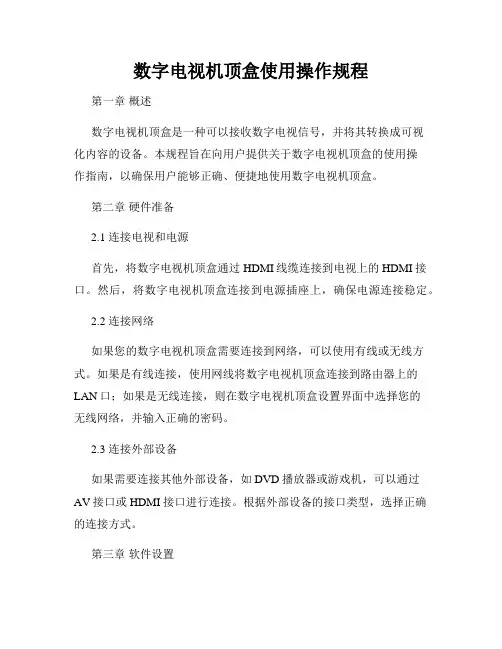
数字电视机顶盒使用操作规程第一章概述数字电视机顶盒是一种可以接收数字电视信号,并将其转换成可视化内容的设备。
本规程旨在向用户提供关于数字电视机顶盒的使用操作指南,以确保用户能够正确、便捷地使用数字电视机顶盒。
第二章硬件准备2.1 连接电视和电源首先,将数字电视机顶盒通过HDMI线缆连接到电视上的HDMI接口。
然后,将数字电视机顶盒连接到电源插座上,确保电源连接稳定。
2.2 连接网络如果您的数字电视机顶盒需要连接到网络,可以使用有线或无线方式。
如果是有线连接,使用网线将数字电视机顶盒连接到路由器上的LAN口;如果是无线连接,则在数字电视机顶盒设置界面中选择您的无线网络,并输入正确的密码。
2.3 连接外部设备如果需要连接其他外部设备,如DVD播放器或游戏机,可以通过AV接口或HDMI接口进行连接。
根据外部设备的接口类型,选择正确的连接方式。
第三章软件设置3.1 开机与关机按下数字电视机顶盒遥控器上的电源按钮,即可开机或关机。
注意,开机过程可能会需要一段时间,请耐心等待。
3.2 信号源切换数字电视机顶盒支持多种信号源,包括有线电视、数字电视、网络电视等。
通过遥控器上的源按钮,可以切换不同的信号源。
3.3 导航界面数字电视机顶盒的导航界面通常以图形化方式呈现,用户可以使用遥控器上的方向键和确认键来导航和选择不同的功能和频道。
3.4 频道搜索与切换在导航界面中,可以进行频道搜索和切换。
通过遥控器上的数字键,输入想要切换的频道号码,即可快速切换到相应频道。
3.5 语言和字幕设置如果数字电视机顶盒支持多语言和字幕功能,可以在设置界面中进行相应的设置。
用户可以选择喜欢的语言和打开需要的字幕。
第四章常用功能操作4.1 声音调节通过遥控器上的音量加减键,可以调节数字电视机顶盒的音量大小。
另外,还可以通过遥控器上的静音按钮快速静音。
4.2 频道收藏与排序在导航界面中,可以将喜欢的频道添加到收藏列表中。
通过设置界面,可以对频道进行排序和编辑,以满足用户的个性化需求。
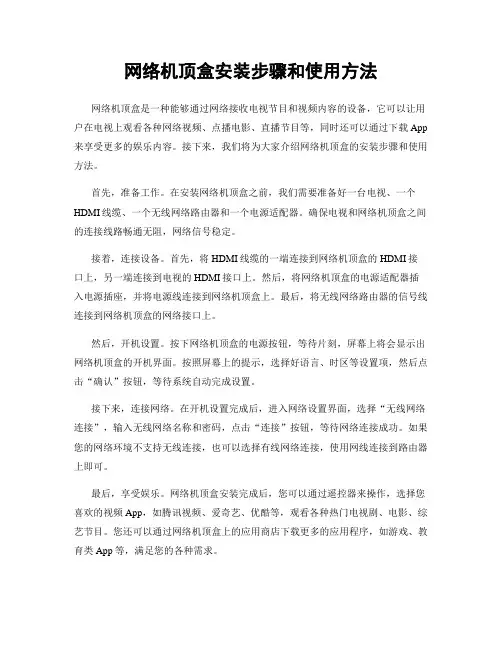
网络机顶盒安装步骤和使用方法网络机顶盒是一种能够通过网络接收电视节目和视频内容的设备,它可以让用户在电视上观看各种网络视频、点播电影、直播节目等,同时还可以通过下载App 来享受更多的娱乐内容。
接下来,我们将为大家介绍网络机顶盒的安装步骤和使用方法。
首先,准备工作。
在安装网络机顶盒之前,我们需要准备好一台电视、一个HDMI线缆、一个无线网络路由器和一个电源适配器。
确保电视和网络机顶盒之间的连接线路畅通无阻,网络信号稳定。
接着,连接设备。
首先,将HDMI线缆的一端连接到网络机顶盒的HDMI接口上,另一端连接到电视的HDMI接口上。
然后,将网络机顶盒的电源适配器插入电源插座,并将电源线连接到网络机顶盒上。
最后,将无线网络路由器的信号线连接到网络机顶盒的网络接口上。
然后,开机设置。
按下网络机顶盒的电源按钮,等待片刻,屏幕上将会显示出网络机顶盒的开机界面。
按照屏幕上的提示,选择好语言、时区等设置项,然后点击“确认”按钮,等待系统自动完成设置。
接下来,连接网络。
在开机设置完成后,进入网络设置界面,选择“无线网络连接”,输入无线网络名称和密码,点击“连接”按钮,等待网络连接成功。
如果您的网络环境不支持无线连接,也可以选择有线网络连接,使用网线连接到路由器上即可。
最后,享受娱乐。
网络机顶盒安装完成后,您可以通过遥控器来操作,选择您喜欢的视频App,如腾讯视频、爱奇艺、优酷等,观看各种热门电视剧、电影、综艺节目。
您还可以通过网络机顶盒上的应用商店下载更多的应用程序,如游戏、教育类App等,满足您的各种需求。
在使用过程中,您还可以通过遥控器上的导航按键来浏览各种视频内容,通过“点播”、“直播”等功能来享受不同类型的节目。
同时,您还可以通过遥控器上的语音功能来进行语音搜索,快速找到您想观看的内容。
总之,网络机顶盒的安装步骤并不复杂,只需按照上述步骤进行操作,您就可以轻松享受到丰富多彩的网络视频内容。
希望本文能够帮助到您,祝您使用愉快!。

电视机的数字机顶盒应该怎么安装呢?教给大家一个小方法。
数字电视机顶盒安装第一步:打开包装盒,取出机顶盒和以下附件:1、音/视频电缆:是一根黑色的双头线,此线两端各有3个黄红白插头;2、有线电视用户线:一头是用户公头,一头是英制F头;3、机顶盒遥控器和带电池,遥控器外形图见背面。
数字电视机顶盒安装第二步:接线1、将机顶盒放在电视机旁边,将电池装入机顶盒遥控器;2、关闭电视机开关,先拆掉原用户线,将随机配送的用户线的用户公头插到墙上的有线电视插座上,英制F头插在机顶盒后面板的RF或IN插孔并拧紧;3、将音频/视频电缆一端的黄红白3色插头按颜色一一对应插入机顶盒后面板的3色插孔,并将另一端的黄红白3色插头同样按颜色一一对应插入电视机后的3色AV IN插孔,黄色:视频VIDEO,红色和白色:左右音频AUDIO。
若电视机后面有几组3色插孔,选择视频输入组IN中空闲的一组即可。
数字电视机顶盒安装第三步:调试1、将智能卡微芯片朝下,按箭头指示方向插入机顶盒插槽内;2、插上机顶盒电源插头,打开机顶盒前面板上的电源开关,使机顶盒处于开机状态;3、打开电视机电源开关,按电视机遥控器AV模式转换按钮,将电视机画面切换至对应接口的AV界面。
若电视机后面有几组3色AV插孔,说明电视机有几个AV频道,你需要继续按此键直到显示出数字电视的开机画面。
如果屏幕上显示“没有购买此节目”或“未授权”但实际上已经购买,请等待几分钟,让数字电视机顶盒的智能卡自动接收授权即可。
啄木鸟家庭维修以家电、家居生活为主营业务方向,提供小家电、热水器、空调、燃气灶、油烟机、冰箱、洗衣机、电视、开锁换锁、管道疏通、化粪池清理、家具维修、房屋维修、水电维修、家电拆装等保养维修服务。
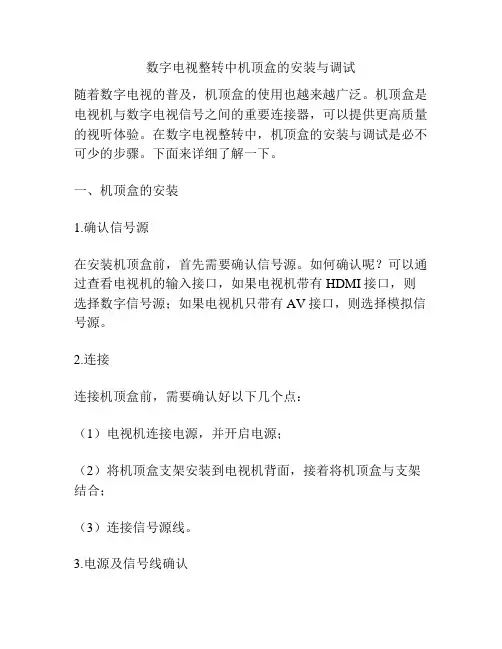
数字电视整转中机顶盒的安装与调试随着数字电视的普及,机顶盒的使用也越来越广泛。
机顶盒是电视机与数字电视信号之间的重要连接器,可以提供更高质量的视听体验。
在数字电视整转中,机顶盒的安装与调试是必不可少的步骤。
下面来详细了解一下。
一、机顶盒的安装1.确认信号源在安装机顶盒前,首先需要确认信号源。
如何确认呢?可以通过查看电视机的输入接口,如果电视机带有HDMI接口,则选择数字信号源;如果电视机只带有AV接口,则选择模拟信号源。
2.连接连接机顶盒前,需要确认好以下几个点:(1)电视机连接电源,并开启电源;(2)将机顶盒支架安装到电视机背面,接着将机顶盒与支架结合;(3)连接信号源线。
3.电源及信号线确认连接好电源和信号线后,需要确认是否有信号源(数字电视极其信号强度,模拟电视极其频道)。
如果没有信号源,需要调整天线方向或增加信号放大器等设备,增强信号源强度。
二、机顶盒的调试1.扫描信道将机顶盒开启,然后进入设置菜单,选择扫描信道。
这是数字电视整转中最重要的一步。
机顶盒扫描信道后,会自动搜寻到可用的频道并进行保存。
扫描完后,需要点击确定或完成,保存设置。
2.图像与音频效果调整调整后,通过电视遥控器或机顶盒遥控器,可以调整图像的效果。
需要注意的是,不同电视机图像的调整方法可能不同,但基本上需要调整的参数有:对比度、饱和度、亮度、色度等参数。
对于音频效果调整,可以通过机顶盒遥控器的设置菜单进行调整。
如:音量大小、声道等参数。
以上就是机顶盒的安装与调试方法,希望能对大家有所帮助。
总体来说,安装和调试机顶盒并不是一件很困难的事情,只要按照以上几步操作,就可以顺利完成。
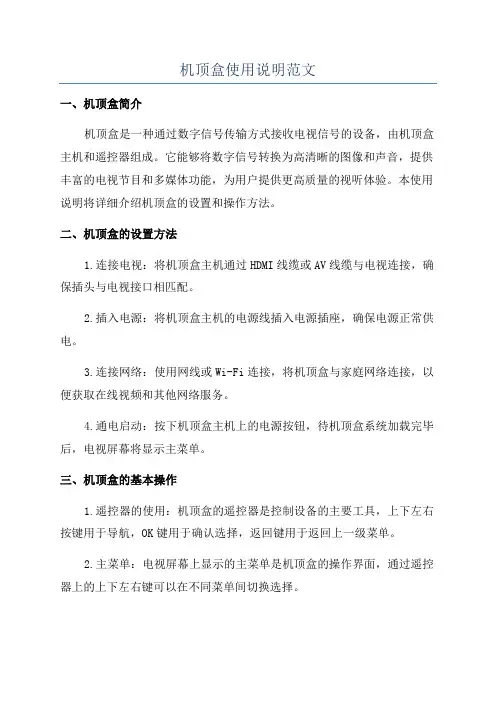
机顶盒使用说明范文一、机顶盒简介机顶盒是一种通过数字信号传输方式接收电视信号的设备,由机顶盒主机和遥控器组成。
它能够将数字信号转换为高清晰的图像和声音,提供丰富的电视节目和多媒体功能,为用户提供更高质量的视听体验。
本使用说明将详细介绍机顶盒的设置和操作方法。
二、机顶盒的设置方法1.连接电视:将机顶盒主机通过HDMI线缆或AV线缆与电视连接,确保插头与电视接口相匹配。
2.插入电源:将机顶盒主机的电源线插入电源插座,确保电源正常供电。
3.连接网络:使用网线或Wi-Fi连接,将机顶盒与家庭网络连接,以便获取在线视频和其他网络服务。
4.通电启动:按下机顶盒主机上的电源按钮,待机顶盒系统加载完毕后,电视屏幕将显示主菜单。
三、机顶盒的基本操作1.遥控器的使用:机顶盒的遥控器是控制设备的主要工具,上下左右按键用于导航,OK键用于确认选择,返回键用于返回上一级菜单。
2.主菜单:电视屏幕上显示的主菜单是机顶盒的操作界面,通过遥控器上的上下左右键可以在不同菜单间切换选择。
3.频道切换:通过按下遥控器上的“频道+”和“频道-”键可以实现电视频道的切换,也可以直接输入频道号码进行切换。
4.声音调节:通过按下遥控器上的“音量+”和“音量-”键可以增加或减少电视的音量大小。
5.回看功能:机顶盒通常具有回看功能,可以在主菜单中找到相关选项,选择需要回看的节目,然后选择播放即可。
6.录制功能:机顶盒支持录制电视节目的功能,可以在主菜单中找到相关选项,选择需要录制的节目,设置录制时间和录制存储位置,然后开始录制。
7.账号管理:机顶盒通常需要登录账号才能使用一些功能,可以在主菜单中找到相关选项,输入用户名和密码进行登录。
四、机顶盒的高级功能1.网络视频:机顶盒可以通过连接网络观看在线视频,可以在主菜单中找到相应的网络视频应用,选择想要观看的视频内容。
4.蓝牙连接:部分机顶盒具有蓝牙连接功能,用户可以通过蓝牙与其他设备进行连接,例如蓝牙耳机、音箱等,以提供更好的音频体验。
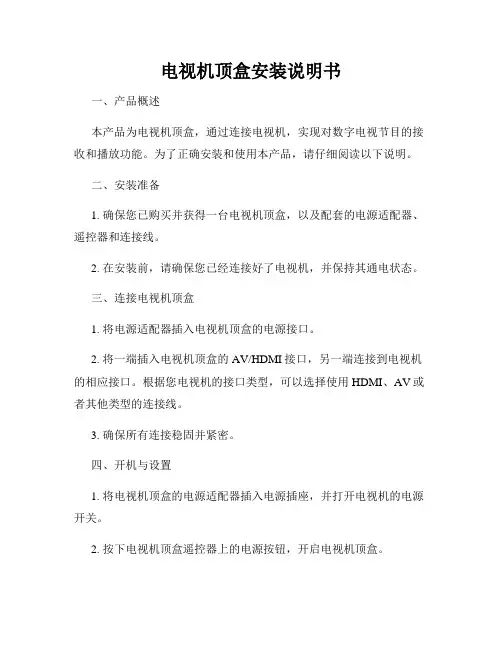
电视机顶盒安装说明书一、产品概述本产品为电视机顶盒,通过连接电视机,实现对数字电视节目的接收和播放功能。
为了正确安装和使用本产品,请仔细阅读以下说明。
二、安装准备1. 确保您已购买并获得一台电视机顶盒,以及配套的电源适配器、遥控器和连接线。
2. 在安装前,请确保您已经连接好了电视机,并保持其通电状态。
三、连接电视机顶盒1. 将电源适配器插入电视机顶盒的电源接口。
2. 将一端插入电视机顶盒的AV/HDMI接口,另一端连接到电视机的相应接口。
根据您电视机的接口类型,可以选择使用HDMI、AV或者其他类型的连接线。
3. 确保所有连接稳固并紧密。
四、开机与设置1. 将电视机顶盒的电源适配器插入电源插座,并打开电视机的电源开关。
2. 按下电视机顶盒遥控器上的电源按钮,开启电视机顶盒。
3. 随后,您将看到电视机顶盒的初始设置界面,按照屏幕上的指引进行必要设置,例如选择语言、地区和网络连接等。
五、信号调试与节目搜索1. 在设置完毕后,进入电视机顶盒的主界面。
在主界面中,您可以通过遥控器上的按键或者手势操作,访问不同的功能区域。
2. 根据您的需求和实际情况,选择节目搜索功能,电视机顶盒将开始自动搜索可接收的数字电视信号,并存储到设备中。
3. 完成信号搜索后,您可以通过电视机顶盒的电视节目列表,选择您喜欢的节目进行观看和播放。
六、高级设置与应用下载1. 除了基本的节目搜索和播放功能,电视机顶盒还提供了一些高级的设置选项,例如音频和视频参数的调整,以及网络设置等。
您可以根据需要,进入对应的设置界面进行个性化的设置。
2. 某些电视机顶盒还支持应用下载功能,您可以通过网络连接,下载并安装一些适合您需求的应用程序,如视频点播、游戏娱乐等。
3. 一旦您下载并安装了新的应用程序,您可以从主界面或者应用列表中,打开并使用它们。
七、使用注意事项1. 在使用电视机顶盒时,请遵守国家和地区的相关法律法规,并尊重版权,不要进行盗版、破解等任何违法活动。
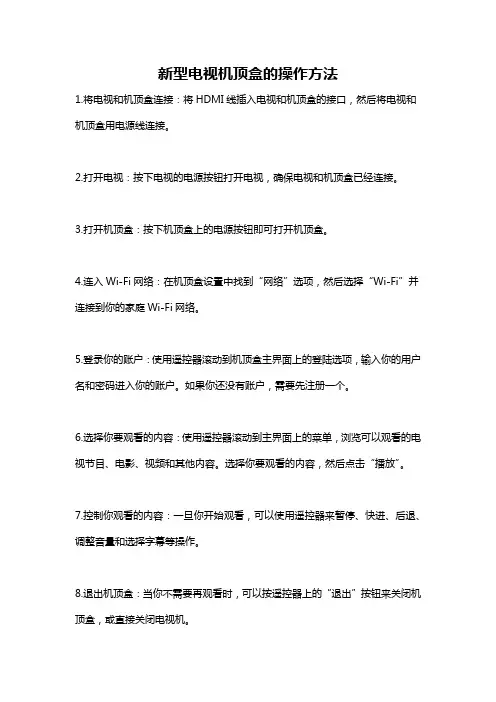
新型电视机顶盒的操作方法
1.将电视和机顶盒连接:将HDMI线插入电视和机顶盒的接口,然后将电视和机顶盒用电源线连接。
2.打开电视:按下电视的电源按钮打开电视,确保电视和机顶盒已经连接。
3.打开机顶盒:按下机顶盒上的电源按钮即可打开机顶盒。
4.连入Wi-Fi网络:在机顶盒设置中找到“网络”选项,然后选择“Wi-Fi”并连接到你的家庭Wi-Fi网络。
5.登录你的账户:使用遥控器滚动到机顶盒主界面上的登陆选项,输入你的用户名和密码进入你的账户。
如果你还没有账户,需要先注册一个。
6.选择你要观看的内容:使用遥控器滚动到主界面上的菜单,浏览可以观看的电视节目、电影、视频和其他内容。
选择你要观看的内容,然后点击“播放”。
7.控制你观看的内容:一旦你开始观看,可以使用遥控器来暂停、快进、后退、调整音量和选择字幕等操作。
8.退出机顶盒:当你不需要再观看时,可以按遥控器上的“退出”按钮来关闭机顶盒,或直接关闭电视机。
注意:不同的品牌和型号的机顶盒可能略有不同的操作方法,具体以机顶盒说明书为准。
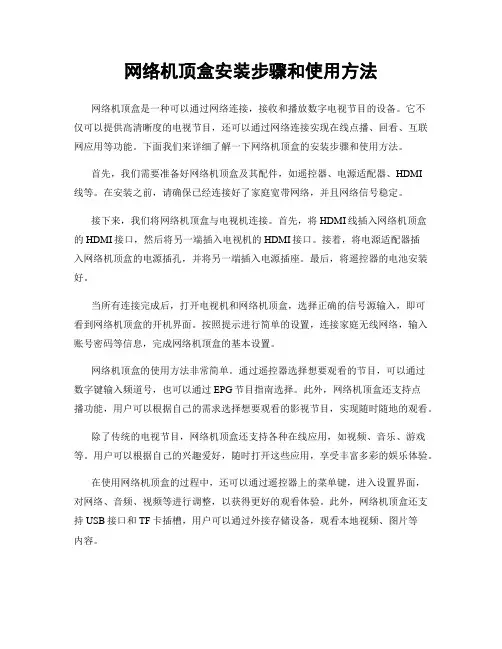
网络机顶盒安装步骤和使用方法网络机顶盒是一种可以通过网络连接,接收和播放数字电视节目的设备。
它不仅可以提供高清晰度的电视节目,还可以通过网络连接实现在线点播、回看、互联网应用等功能。
下面我们来详细了解一下网络机顶盒的安装步骤和使用方法。
首先,我们需要准备好网络机顶盒及其配件,如遥控器、电源适配器、HDMI线等。
在安装之前,请确保已经连接好了家庭宽带网络,并且网络信号稳定。
接下来,我们将网络机顶盒与电视机连接。
首先,将HDMI线插入网络机顶盒的HDMI接口,然后将另一端插入电视机的HDMI接口。
接着,将电源适配器插入网络机顶盒的电源插孔,并将另一端插入电源插座。
最后,将遥控器的电池安装好。
当所有连接完成后,打开电视机和网络机顶盒,选择正确的信号源输入,即可看到网络机顶盒的开机界面。
按照提示进行简单的设置,连接家庭无线网络,输入账号密码等信息,完成网络机顶盒的基本设置。
网络机顶盒的使用方法非常简单。
通过遥控器选择想要观看的节目,可以通过数字键输入频道号,也可以通过EPG节目指南选择。
此外,网络机顶盒还支持点播功能,用户可以根据自己的需求选择想要观看的影视节目,实现随时随地的观看。
除了传统的电视节目,网络机顶盒还支持各种在线应用,如视频、音乐、游戏等。
用户可以根据自己的兴趣爱好,随时打开这些应用,享受丰富多彩的娱乐体验。
在使用网络机顶盒的过程中,还可以通过遥控器上的菜单键,进入设置界面,对网络、音频、视频等进行调整,以获得更好的观看体验。
此外,网络机顶盒还支持USB接口和TF卡插槽,用户可以通过外接存储设备,观看本地视频、图片等内容。
总的来说,网络机顶盒的安装步骤和使用方法非常简单,只需要按照说明书上的步骤进行连接和设置,即可轻松享受高清晰度的数字电视节目和丰富多彩的在线应用。
希望以上内容对您有所帮助,祝您使用愉快!。
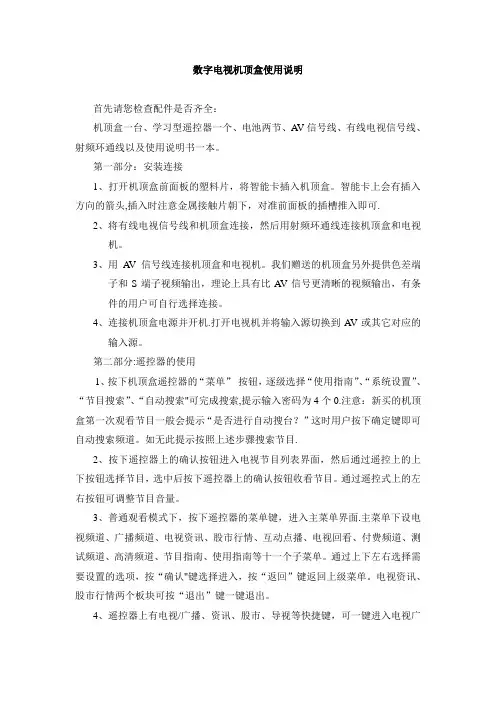
数字电视机顶盒使用说明首先请您检查配件是否齐全:机顶盒一台、学习型遥控器一个、电池两节、A V信号线、有线电视信号线、射频环通线以及使用说明书一本。
第一部分:安装连接1、打开机顶盒前面板的塑料片,将智能卡插入机顶盒。
智能卡上会有插入方向的箭头,插入时注意金属接触片朝下,对准前面板的插槽推入即可.2、将有线电视信号线和机顶盒连接,然后用射频环通线连接机顶盒和电视机。
3、用A V信号线连接机顶盒和电视机。
我们赠送的机顶盒另外提供色差端子和S端子视频输出,理论上具有比A V信号更清晰的视频输出,有条件的用户可自行选择连接。
4、连接机顶盒电源并开机.打开电视机并将输入源切换到A V或其它对应的输入源。
第二部分:遥控器的使用1、按下机顶盒遥控器的“菜单”按钮,逐级选择“使用指南”、“系统设置”、“节目搜索”、“自动搜索"可完成搜索,提示输入密码为4个0.注意:新买的机顶盒第一次观看节目一般会提示“是否进行自动搜台?”这时用户按下确定键即可自动搜索频道。
如无此提示按照上述步骤搜索节目.2、按下遥控器上的确认按钮进入电视节目列表界面,然后通过遥控上的上下按钮选择节目,选中后按下遥控器上的确认按钮收看节目。
通过遥控式上的左右按钮可调整节目音量。
3、普通观看模式下,按下遥控器的菜单键,进入主菜单界面.主菜单下设电视频道、广播频道、电视资讯、股市行情、互动点播、电视回看、付费频道、测试频道、高清频道、节目指南、使用指南等十一个子菜单。
通过上下左右选择需要设置的选项,按“确认"键选择进入,按“返回”键返回上级菜单。
电视资讯、股市行情两个板块可按“退出”键一键退出。
4、遥控器上有电视/广播、资讯、股市、导视等快捷键,可一键进入电视广播频道、电视资讯、股市行情、节目指南等子菜单。
遥控器上还有红、黄、蓝、绿四色功能键,可进行节目收藏、节目加锁等个性化的操作。
5、此遥控器为学习型遥控器,其左上方黑框区域可通过学习直接遥控电视机的部分功能,遥控器后面板附有详细的学习功能操作指南.注意:并非所有电视机的遥控器都可被学习。
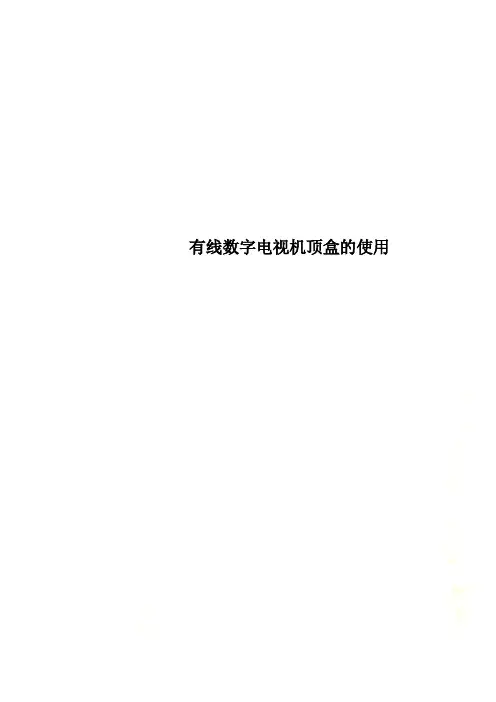
有线数字电视机顶盒的使用•机顶盒的使用•一、机顶盒的连接1、与用户盒连接2、与电视机连接将随机配置的视音频线一端插入到机顶盒AV 输出接口,另一端插入到电视机“红、白、黄”三色音视频输入接口,电视机如有多组音视频输入接口可任选一组。
若您的电视机支据用户现场网络情况确定方式之一。
①宽带方式宽带方式是使用网线入户的接入方式。
为了使用一根入户网线能够保证同时接入机顶盒和计算机,需增加交换机或路由器等设备,交换机与机顶盒、计算机连接方式如下图所示:机顶盒网络设置步骤如下:ⅰ在机顶盒主菜单界面上操作机顶盒遥控器上下左右键移到【自助服务】→【系统设置】→【网络设置】。
ⅱ按遥控器右键移动至【TCP/IP模式】,继续按遥控器右键切换为【PPPOE模式】,按遥控器上下键将焦点框移动至【自动拨号】,并按确认键。
图片显示如下:注:如采用路由器连接方式请参照路由器使用说明书。
②广电“一线通”方式广电“一线通”方式是使用广电安装的广电“一线通”设备通过有线电视同轴电缆进行信号传输的终端接入方式。
广电“一线通”设备与机顶盒、计算机连接方式如下图所示:机顶盒网络设置步骤同上。
⑵无宽带网络用户开通互动电视业务可到邻近的广电营业厅办理互动电视业务。
网络接入分为宽带或广电“一线通”两种接入方式,根据用户现场网络情况确定方式之一。
①宽带方式使用一根入户网线只连接机顶盒,连接方式如下图所示:机顶盒网络设置同手册第59页设置步骤。
②广电“一线通”方式连接方式如下图所示:机顶盒网络设置同手册第59页设置步骤。
⑶广电宽带用户开通互动电视业务可到邻近的广电营业厅或进入机顶盒支持的“在线营业厅”办理互动电视业务,网络接入为宽带接入方式。
进入在线营业厅申请开通互动电视业务,具体操作流程如下:①机顶盒进行网络连接与设置ⅰ机顶盒与入户宽带网线相连,连接示意图同用户手册第60页宽带方式。
ⅱ在机顶盒主菜单界面上操作机顶盒遥控器上下左右键移到【自助服务】→【系统设置】→【网络设置】。
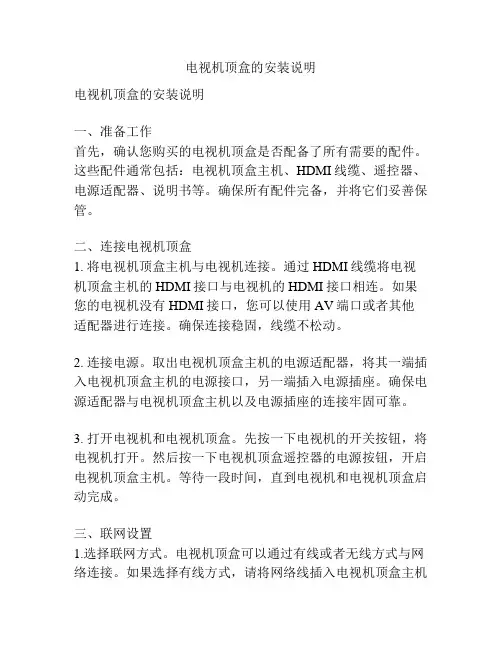
电视机顶盒的安装说明电视机顶盒的安装说明一、准备工作首先,确认您购买的电视机顶盒是否配备了所有需要的配件。
这些配件通常包括:电视机顶盒主机、HDMI线缆、遥控器、电源适配器、说明书等。
确保所有配件完备,并将它们妥善保管。
二、连接电视机顶盒1. 将电视机顶盒主机与电视机连接。
通过HDMI线缆将电视机顶盒主机的HDMI接口与电视机的HDMI接口相连。
如果您的电视机没有HDMI接口,您可以使用AV端口或者其他适配器进行连接。
确保连接稳固,线缆不松动。
2. 连接电源。
取出电视机顶盒主机的电源适配器,将其一端插入电视机顶盒主机的电源接口,另一端插入电源插座。
确保电源适配器与电视机顶盒主机以及电源插座的连接牢固可靠。
3. 打开电视机和电视机顶盒。
先按一下电视机的开关按钮,将电视机打开。
然后按一下电视机顶盒遥控器的电源按钮,开启电视机顶盒主机。
等待一段时间,直到电视机和电视机顶盒启动完成。
三、联网设置1.选择联网方式。
电视机顶盒可以通过有线或者无线方式与网络连接。
如果选择有线方式,请将网络线插入电视机顶盒主机的以太网口,并插入路由器或网线插座。
如果选择无线方式,请在电视机顶盒主机的设置中选择无线网络,并按照提示连接至您家庭网络。
2. 配置网络设置。
在电视机顶盒主机的设置菜单中,找到网络设置选项,根据您的网络环境进行配置。
您可能需要输入Wi-Fi密码、IP地址等详细信息。
根据系统的提示,正确输入配置信息,确保网络连接成功。
四、频道搜索1. 打开频道搜索程序。
在电视机顶盒主机的菜单中,找到“频道搜索”或“自动搜索”等选项。
点击进入频道搜索设置界面。
2. 选择搜索方式。
根据您的需求,选择全频道搜索或者自定义搜索。
全频道搜索将会搜索您所在地区的全部可用频道,而自定义搜索则可以根据您的需求筛选频道。
3. 开始搜索。
点击“开始搜索”按钮,电视机顶盒将自动搜索可用的频道信息。
这一过程可能需要几分钟的时间,请耐心等待。
五、频道管理1. 进行频道排序。
机顶盒使用方法机顶盒是一种能够接收数字电视信号并将其转换成模拟信号输出到电视机的设备。
它可以让用户通过数字电视信号接收更多的频道,并且能够提供更清晰的画面和更好的音质。
在使用机顶盒的过程中,有一些基本的使用方法和注意事项需要我们注意。
首先,当我们拿到新的机顶盒时,需要仔细阅读使用说明书。
使用说明书中会详细介绍机顶盒的安装方法、遥控器的使用方法以及一些常见问题的解决办法。
了解这些内容可以帮助我们更快地熟悉机顶盒的使用。
接下来,我们需要准备好使用机顶盒所需的各种线缆和配件。
通常情况下,我们需要一根HDMI线或AV线将机顶盒和电视机连接起来,还需要一根电源线将机顶盒接通电源。
在连接线缆时,一定要确保线缆连接牢固,避免出现松动导致的信号不稳定问题。
安装好线缆后,我们需要将机顶盒的遥控器与机顶盒进行配对。
配对的方法通常会在使用说明书中有详细介绍,按照说明书上的步骤一步一步操作即可。
配对成功后,我们就可以通过遥控器来控制机顶盒,切换频道、调节音量等操作。
在使用机顶盒时,我们还需要注意一些常见问题的解决方法。
比如,当出现信号不稳定或画面模糊时,可以尝试重新调整天线的位置或者更换天线,以获得更好的信号接收效果。
另外,当遥控器出现无法正常操作的情况时,可以先检查遥控器的电池是否需要更换,或者尝试重新配对遥控器和机顶盒。
除此之外,我们还需要定期对机顶盒进行清洁和维护。
定期清洁机顶盒的外壳和散热孔可以有效防止灰尘积累导致的散热不良问题,延长机顶盒的使用寿命。
同时,定期检查线缆是否连接良好,避免线缆老化或者接触不良导致的信号问题。
总的来说,机顶盒的使用方法并不复杂,只要我们按照使用说明书上的指导进行操作,注意线缆连接的牢固性,定期进行清洁和维护,就能够保证机顶盒的正常使用。
希望以上内容能够帮助大家更好地了解和使用机顶盒。
数字电视机顶盒安装1. 确定安装前准备在开始安装数字电视机顶盒之前,我们需要进行一些准备工作,以确保安装的顺利进行。
以下是一些必要的准备步骤:1.1 确认电视信号源首先,确认您的电视信号源是适配数字电视机顶盒的。
数字电视机顶盒需要连接到数字电视信号源才能正常工作。
您可以查看您的电视机背面的输入端口,确认是否存在适配数字电视信号源的端口(例如HDMI或AV端口)。
1.2 确认网络环境如果您计划通过网络连接来获取更多的电视节目或更新机顶盒软件,那么请确保您的家庭网络环境稳定,并有一个可用的以太网端口供机顶盒连接。
1.3 准备所需的线材和配件根据您的电视和机顶盒型号,确定所需的连接线材(例如HDMI线或AV线)和额外的配件(例如外部硬盘或无线遥控器)。
确保您已经购买了这些线材和配件,并准备好在安装时使用。
2. 安装数字电视机顶盒2.1 连接电源首先,将机顶盒的电源线插入机顶盒的电源插孔中,并将另一端插入稳定的电源插座。
确保机顶盒已经正确连接电源。
2.2 连接至电视根据您的电视机和机顶盒的连接接口,选择合适的线材(例如HDMI线或AV线)进行连接。
以下是几种常见的连接方法:•使用HDMI线连接(推荐):–将一端HDMI线连接到机顶盒的HDMI输出接口。
–将另一端HDMI线连接到电视机上的HDMI输入接口。
–请确保HDMI线牢固连接,避免松动。
•使用AV线连接:–将一端AV线(红白黄插头)连接到机顶盒的AV输出接口(相应颜色匹配)。
–将另一端AV线(红白黄插头)连接到电视机上的AV输入接口(相应颜色匹配)。
–请确保AV线插头连接稳固且颜色匹配。
根据您的电视和机顶盒型号,可能还需要进行其他的连接操作,请参考您所购买的机顶盒的说明书。
2.3 连接至网络(如果适用)如果您的机顶盒支持网络连接,并且您计划通过网络观看电视节目或进行软件更新,那么请进行以下步骤:•通过以太网线连接:–将一端以太网线连接到机顶盒的以太网接口。
机顶盒使用方法一、机顶盒的基本概念。
机顶盒,又称数字电视机顶盒,是一种能够接收数字电视信号并将其转换成模拟信号供电视机显示的设备。
它能够提供更清晰、更丰富的电视节目,还可以通过互联网连接,实现点播、直播、互动等多种功能。
二、机顶盒的连接。
1. 电视连接,首先,将机顶盒的视频输出线与电视的视频输入线连接,一般是通过HDMI线或AV线连接。
然后,将机顶盒的音频输出线与电视的音频输入线连接,同样是通过HDMI线或AV线连接。
2. 电源连接,将机顶盒的电源线插入电源插座,确保机顶盒接通电源。
3. 网络连接,如果需要通过互联网观看视频、点播节目,需要将机顶盒连接到家庭网络,一般是通过有线或无线网络连接。
三、机顶盒的基本操作。
1. 开机,按下机顶盒遥控器上的电源按钮,等待机顶盒开机启动。
2. 节目切换,使用遥控器上的方向键或数字键,可以快速切换不同的电视频道。
3. 菜单设置,通过遥控器上的菜单按钮,可以进入机顶盒的设置菜单,进行语言、画面、声音等参数的调整。
4. 点播节目,在机顶盒的主界面上,选择点播功能,然后通过遥控器输入相关节目名称或编号,即可进行点播观看。
5. 互联网应用,在机顶盒的主界面上,选择互联网应用,可以浏览网页、观看在线视频、进行社交互动等操作。
四、机顶盒的常见问题解决。
1. 无信号,检查机顶盒与电视的连接是否牢固,确认信号线是否损坏,确保电视信号源设置正确。
2. 画面模糊,调整机顶盒的分辨率设置,确保与电视的显示参数匹配。
3. 遥控器失灵,更换遥控器电池,确认遥控器与机顶盒的配对是否成功。
4. 网络连接问题,检查网络线是否连接正常,确认网络设置是否正确,重启机顶盒和路由器。
五、机顶盒的使用注意事项。
1. 定期清洁,定期清洁机顶盒和遥控器的表面,避免灰尘影响使用。
2. 避免受潮,机顶盒应放置在通风干燥的地方,避免受潮损坏。
3. 防止碰撞,避免机顶盒受到强烈碰撞或摔落,以免损坏内部零部件。
4. 正确关机,在长时间不使用时,应正确关闭机顶盒,避免长时间待机造成损坏。
电视机顶盒安装方法
电视机顶盒的安装方法如下:
1. 将电视机顶盒用HDMI线或AV线连接到电视的相应输入端口。
HDMI线是一种高清晰度多媒体接口线,提供更好的图像和声音质量,而AV线则是传统的音视频线。
2. 如果电视机顶盒需要接入网络,可以使用网络线将其连接到路由器或者无线网络。
3. 打开电视和电视机顶盒的电源开关,并把电视机切换到相应的输入信号源,如HDMI或AV。
4. 如果是首次安装,根据电视机顶盒的指示进行基本设置,如选择语言、时间和网络连接等。
5. 如果电视机顶盒需要使用遥控器进行操作,确保遥控器与电视机顶盒之间没有遮挡物,以便正常操作。
6. 根据电视机顶盒的使用说明,进行进一步的设置和配置,如调整图像和音频设置,安装和登录应用程序等。
7. 最后,根据需要选择和订阅不同的电视频道或服务,开始观看电视节目或视频内容。
以上是一般电视机顶盒的安装方法,具体的步骤可能会根据不同的品牌和型号有所差异,建议在安装前参考相应的说明书或向厂家咨询。